Boost Performa! Cara Repair dan Optimasi phpMyAdmin Cepat
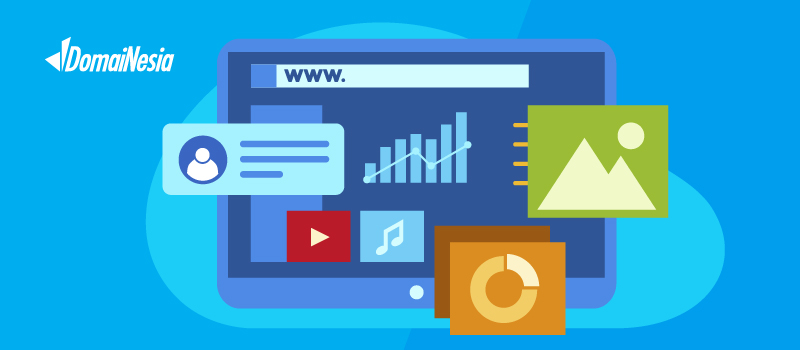
Hai DomaiNesians! Pernah mengalami website yang tiba-tiba lemot atau muncul error database yang bikin pusing? Tenang, masalah ini sering terjadi, terutama kalau database MySQL di phpMyAdmin sudah terlalu berat atau ada tabel yang rusak. Nah, solusinya adalah dengan melakukan cara repair dan optimasi phpMyAdmin agar database tetap sehat dan performa website tetap kencang!
Tapi, bagaimana sih cara repair dan optimasi phpMyAdmin yang benar? Apakah harus punya skill coding tinggi atau bisa dilakukan langsung dari cPanel? Tenang, di artikel ini kami akan bahas cara repair dan optimasi phpMyAdmin dengan langkah-langkah sederhana yang bisa dilakukan siapa saja. Yuk, simak sampai habis supaya database website kamu tetap optimal dan bebas dari error!
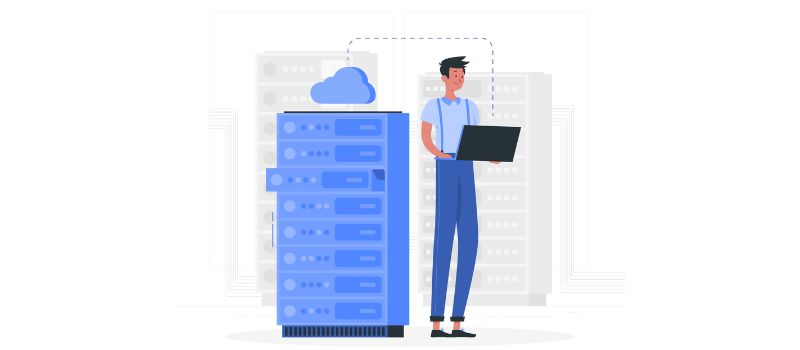
Apa itu phpMyAdmin?
phpMyAdmin adalah alat berbasis web yang digunakan untuk mengelola database MySQL dengan cara yang lebih mudah dan praktis. Dengan phpMyAdmin, kamu tidak perlu mengetikkan perintah SQL secara manual karena semua fungsi dasar pengelolaan database bisa dilakukan melalui antarmuka yang intuitif. Alat ini biasanya sudah tersedia di cPanel pada layanan web hosting, sehingga pengguna bisa langsung mengakses dan mengelola database mereka dengan beberapa klik saja.
Fungsi utama phpMyAdmin adalah membantu pengguna dalam membuat, mengedit, menghapus, dan mengelola database MySQL tanpa harus menggunakan command line. Dengan phpMyAdmin, kamu bisa membuat tabel baru, menambah atau menghapus data, mengimpor dan mengekspor database, menjalankan query SQL, serta mengoptimalkan dan memperbaiki tabel yang bermasalah. Semua ini dilakukan dalam tampilan grafis yang ramah pengguna, sehingga memudahkan bahkan bagi mereka yang tidak terlalu familiar dengan SQL.
Antarmuka phpMyAdmin dirancang untuk mempermudah navigasi dalam pengelolaan database. Di sisi kiri, kamu akan melihat daftar database dan tabel yang tersedia. Ketika kamu memilih salah satu database, bagian utama layar akan menampilkan daftar tabel yang ada beserta opsi-opsi untuk mengelola data di dalamnya. Selain itu, phpMyAdmin juga memiliki fitur pencarian, editor SQL, dan alat untuk mengelola hak akses pengguna database.
Beberapa fitur utama phpMyAdmin yang sangat berguna antara lain adalah kemampuan untuk membuat dan mengelola database dengan mudah, impor dan ekspor data dalam berbagai format (seperti SQL dan CSV), serta alat untuk mengoptimalkan dan memperbaiki tabel database yang rusak. Selain itu, phpMyAdmin juga memungkinkan pengguna untuk melihat statistik database, mengatur indeks untuk meningkatkan kinerja, serta membuat cadangan (backup) database sebelum melakukan perubahan besar.
Dengan kemudahan dan fitur-fiturnya, phpMyAdmin menjadi alat yang sangat penting bagi pengelola website dan pengembang yang bekerja dengan MySQL. Baik untuk mengelola database kecil maupun besar, phpMyAdmin membantu menjaga data tetap rapi, efisien, dan berjalan dengan baik tanpa perlu keahlian teknis yang mendalam dalam SQL.
Cara Repair dan Optimasi phpMyAdmin di cPanel
Jika kamu mengalami masalah dengan database MySQL di website kamu, seperti loading yang lambat atau error pada tabel, maka langkah terbaik adalah melakukan repair dan optimasi phpMyAdmin. Proses ini bertujuan untuk memperbaiki tabel yang rusak dan meningkatkan kinerja database agar website tetap berjalan dengan lancar. Berikut adalah cara repair dan optimasi phpMyAdmin di cPanel secara mendetail.
1. Login ke cPanel dan Buka phpMyAdmin
Langkah pertama dalam cara repair dan optimasi phpMyAdmin adalah masuk ke cPanel. Berikut cara melakukannya:
- Buka browser dan akses cPanel melalui alamat namadomain.com/cpanel atau dengan URL server cPanel sesuai di email kamu.
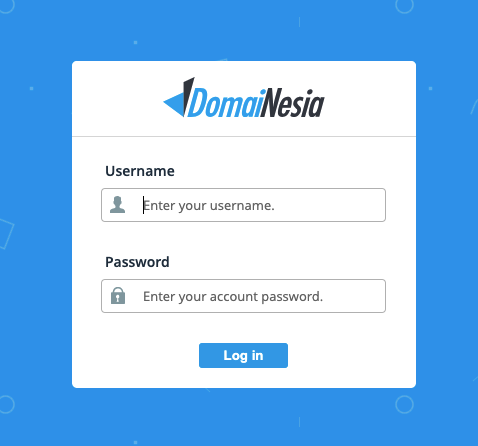
- Masukkan username dan password yang telah disetting sebelumnya..
- Setelah masuk ke cPanel, cari menu phpMyAdmin yang ada di bagian Databases.
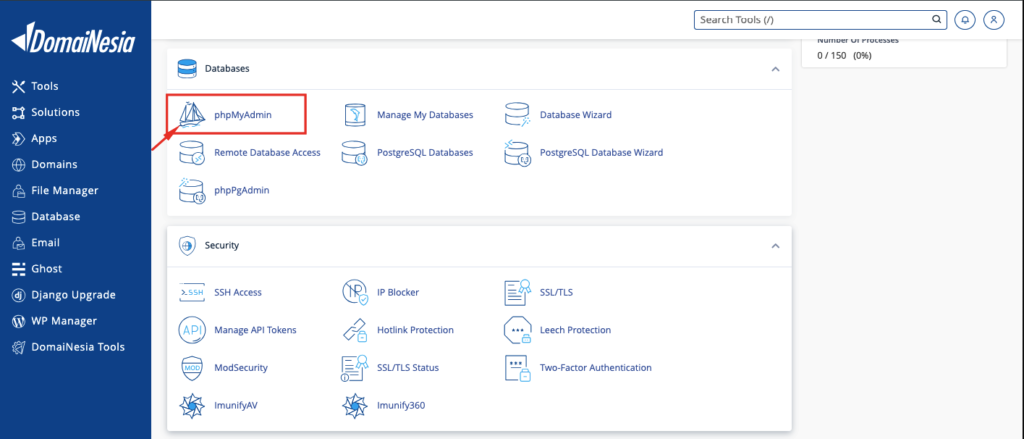
- Klik ikon phpMyAdmin untuk masuk ke halaman pengelolaan database.
2. Pilih Database yang Akan Diperbaiki dan Dioptimalkan
Setelah masuk ke phpMyAdmin, kamu akan melihat daftar database di sebelah kiri. Pilih database yang ingin diperbaiki atau dioptimalkan dengan mengklik namanya. 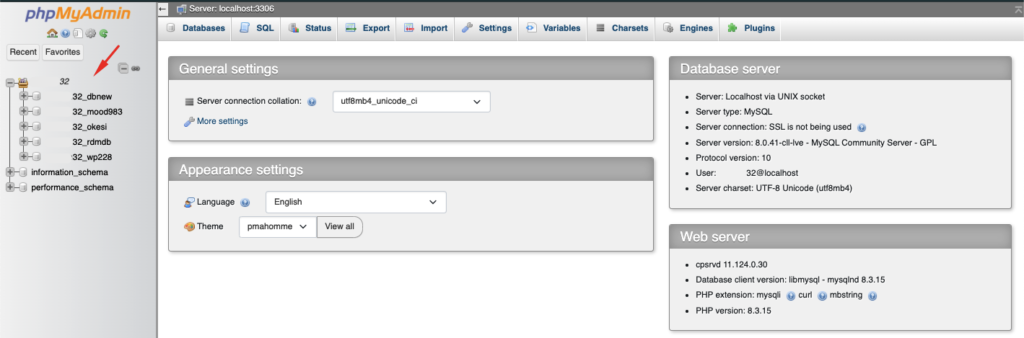 Setelah memilih database, daftar tabel yang ada dalam database tersebut akan muncul di bagian utama phpMyAdmin.
Setelah memilih database, daftar tabel yang ada dalam database tersebut akan muncul di bagian utama phpMyAdmin.
3. Cara Repair Database di phpMyAdmin
Langkah selanjutnya dalam cara repair dan optimasi phpMyAdmin adalah memperbaiki tabel yang bermasalah. Berikut langkah-langkahnya:
- Centang kotak di samping tabel yang ingin diperbaiki atau klik Check All untuk memilih semua tabel.
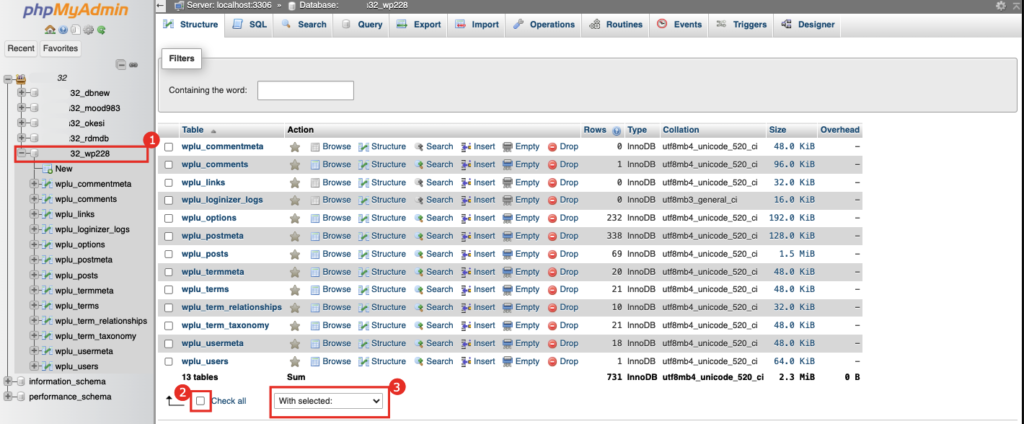
- Setelah tabel dipilih, scroll ke bawah dan cari menu dropdown bertuliskan “With selected”.
- Pilih opsi “Repair table” dari daftar yang tersedia.
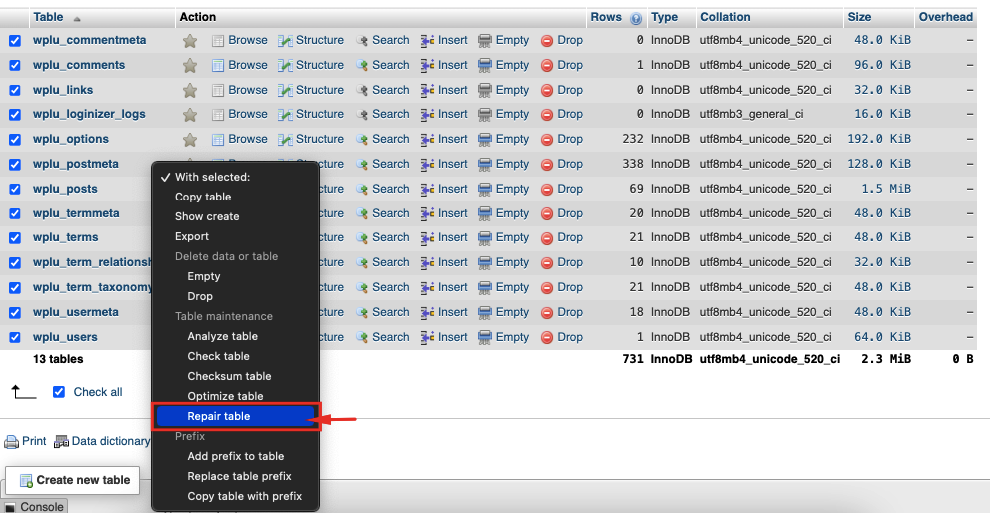
- phpMyAdmin akan menjalankan perintah untuk memperbaiki tabel yang dipilih.
- Jika berhasil, akan muncul notifikasi bahwa tabel telah diperbaiki.

4. Cara Optimasi Database di phpMyAdmin
Setelah memperbaiki tabel, langkah selanjutnya dalam cara repair dan optimasi phpMyAdmin adalah mengoptimalkan database agar kinerjanya lebih baik:
- Masih di halaman phpMyAdmin, centang kembali semua tabel yang ada di dalam database.
- Scroll ke bawah dan pada menu dropdown “With selected”, pilih “Optimize table“.
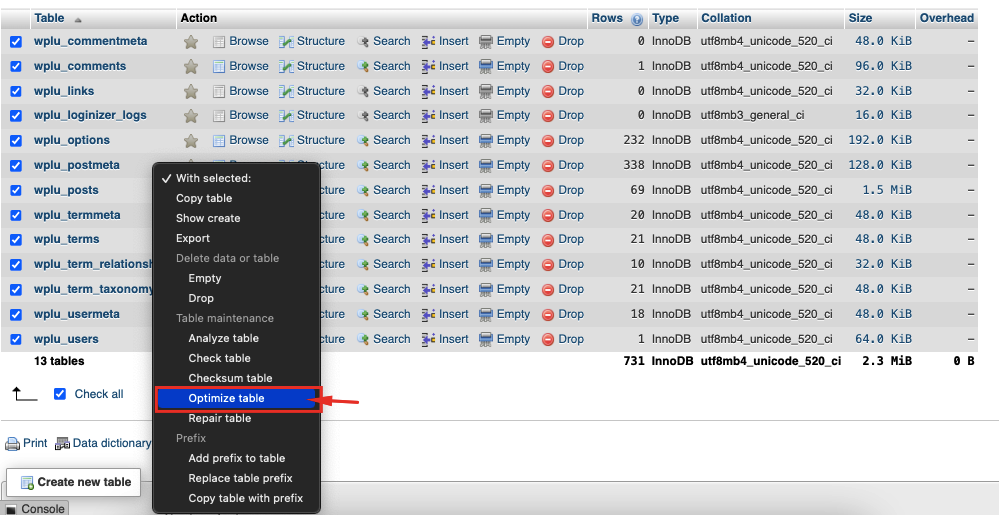
- phpMyAdmin akan menjalankan perintah untuk mengoptimalkan tabel yang dipilih.
- Jika proses berhasil, akan muncul notifikasi bahwa tabel telah dioptimalkan.

5. Cek Hasil Perbaikan dan Optimasi
Setelah menjalankan cara repair dan optimasi phpMyAdmin, ada baiknya kamu memeriksa apakah database sudah berjalan dengan lebih baik:
- Coba akses website kamu dan lihat apakah ada peningkatan kecepatan.
- Jika sebelumnya ada error database, periksa apakah error tersebut sudah hilang.
- Kamu juga bisa menggunakan fitur Query SQL di phpMyAdmin untuk mengecek performa database.
Dengan mengikuti cara repair dan optimasi phpMyAdmin di atas, kamu dapat memastikan database MySQL tetap dalam kondisi baik dan website berjalan dengan lancar. Proses ini tidak sulit dilakukan, bahkan oleh pemula, karena phpMyAdmin menyediakan fitur otomatis untuk memperbaiki dan mengoptimalkan tabel database. Jika setelah melakukan repair dan optimasi masalah masih berlanjut, sebaiknya hubungi penyedia hosting untuk mendapatkan bantuan lebih lanjut.
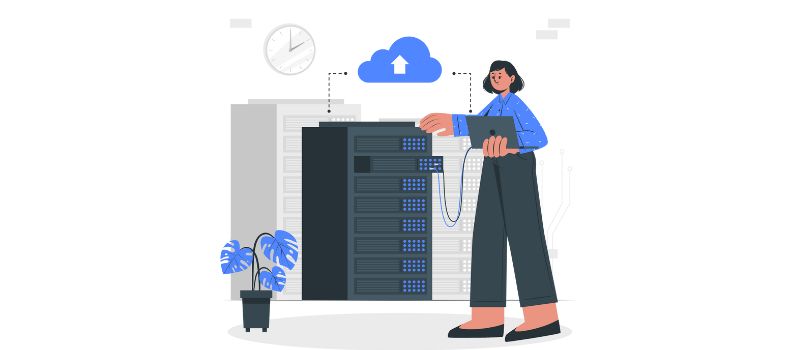
Tidak Ada Lagi Database Lemot!
Sekarang kamu sudah tahu cara repair dan optimasi phpMyAdmin dengan mudah, kan? Dengan rutin memperbaiki dan mengoptimalkan database, website kamu bisa tetap berjalan lancar tanpa hambatan. Gak perlu pusing lagi dengan error atau loading yang lemot!
Jangan lupa, cara repair dan optimasi phpMyAdmin sebaiknya dilakukan secara berkala, terutama kalau website kamu punya banyak pengunjung atau sering update data.
Kalau kamu merasa sering mengalami masalah dengan performa website, mungkin ini saatnya upgrade ke layanan hosting yang lebih tinggi. Yuk, segera order Cloud Hosting Murah yang super cepat dan stabil, biar website kamu makin optimal tanpa perlu repot-repot mikirin database yang bermasalah! Cek penawaran terbaik sekarang dan rasakan performa website yang lebih ngebut!
